Blog, Tiện ích máy tính
Hướng dẫn sửa lỗi wifi tự ngắt trên Laptop sau khi sleep
Wifi tự ngắt trên Laptop sau khi Sleep – Sleep là chế độ cho người dùng đưa máy tính vào trạng thái ngủ hoặc khi bạn để quá lâu không sử dụng thì máy cũng tự rơi vào trạng thái này. Bạn chỉ cần bấm nút bất kỳ trên bàn phím hay bấm nút nguồn để bật lại máy tính nhưng sau khi sleep thì wifi mất kết nối và phải chờ một lúc thì wifi mới tự kết nối lại hoặc phải kết nối thủ công.
Hôm nay Thế giới app sẽ hướng dẫn các bạn cách khắc phục tình trạng này.
Mục Lục
- 1 Hướng dẫn sửa lỗi wifi tự ngắt sau khi sleep trên Windows
- 1.1 Bước 1: Các bạn nhấn tổ hợp phím Windows + R để mở hộp thoại RUN, rồi gõ regedit.
- 1.2 Bước 2: Tìm tới địa chỉ này hoặc dán nó vào thanh địa chỉ của regedit.
- 1.3 Bước 3: Ở khung bên phải, các bạn nhấn đúp vào key Attributes.
- 1.4 Bước 4: Mở Control panel (nhấn phím windows và gõ control rồi chọn control panel).
- 1.5 Bước 5: Các bạn tìm mục Power options.
- 1.6 Bước 6: Chọn Power plan của mình rồi chọn tiếp Change plan setting.
- 1.7 Bước 7: Các bạn chọn tiếp change advanced settings.
- 1.8 Bước 8: Power option sẽ hiện ra hộp thoại, trong hộp thoại này sẽ có thêm mục mới là Networking connectivity on standby, các bạn chuyển On battery và Plugged in thành Enable rồi OK là xong.
- 2 Lời kết
Hướng dẫn sửa lỗi wifi tự ngắt sau khi sleep trên Windows
Bước 1: Các bạn nhấn tổ hợp phím Windows + R để mở hộp thoại RUN, rồi gõ regedit.
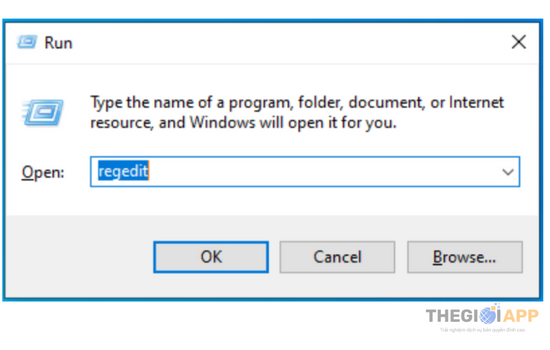
Bước 2: Tìm tới địa chỉ này hoặc dán nó vào thanh địa chỉ của regedit.
HKEY_LOCAL_MACHINE\SYSTEM\CurrentControlSet\Control\Power\PowerSettings\F15576E8-98B7-4186-B944-EAFA664402D9
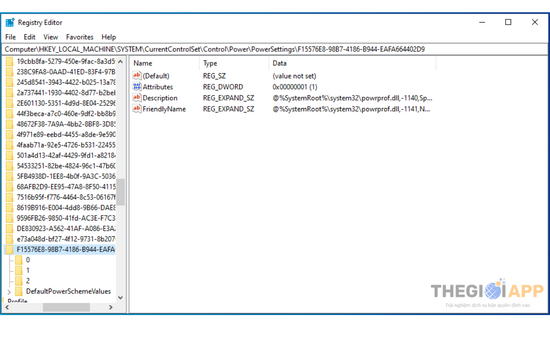
Bước 3: Ở khung bên phải, các bạn nhấn đúp vào key Attributes.
- Sửa giá trị Value data thành 2 và enter.
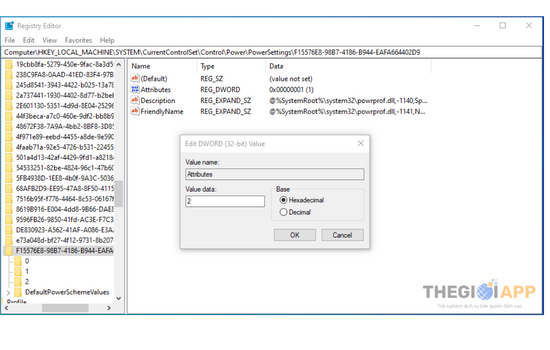
Bước 4: Mở Control panel (nhấn phím windows và gõ control rồi chọn control panel).
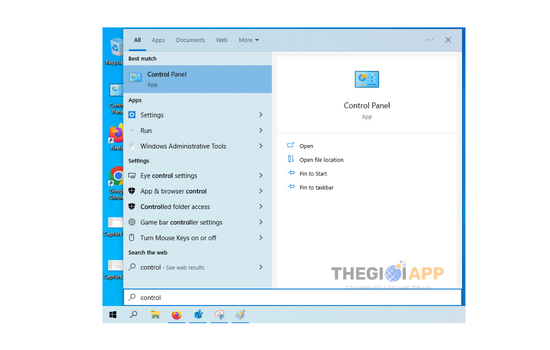
Bước 5: Các bạn tìm mục Power options.
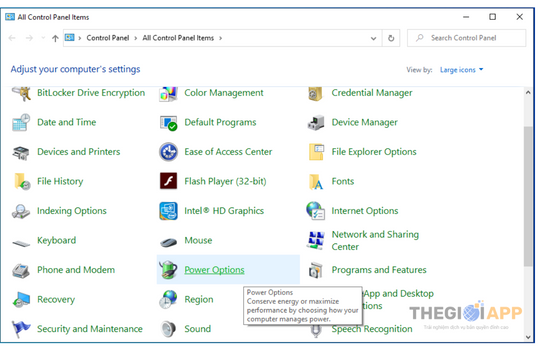
Bước 6: Chọn Power plan của mình rồi chọn tiếp Change plan setting.
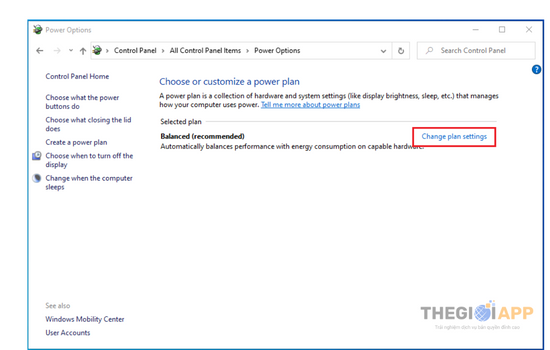
Bước 7: Các bạn chọn tiếp change advanced settings.
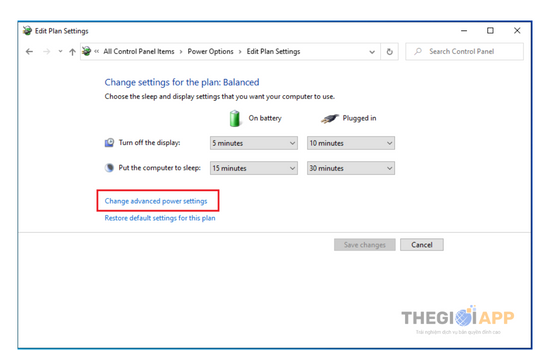
Bước 8: Power option sẽ hiện ra hộp thoại, trong hộp thoại này sẽ có thêm mục mới là Networking connectivity on standby, các bạn chuyển On battery và Plugged in thành Enable rồi OK là xong.
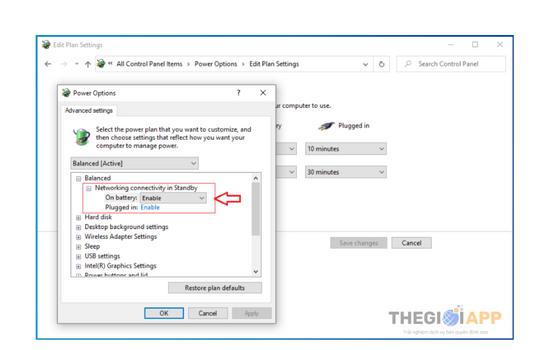
Lời kết
Như vậy là bạn đã khắc phục xong tình trạng Wifi tự ngắt trên Laptop rồi, thật là dễ phải không.
Chúc các bạn thành công
Xem thêm bài viết: Hướng dẫn cài windows 11 cho Laptop không hỗ trợ
